如何设置默认播放器,win7电脑默认播放器设置 设置默认播放器,win7电脑默认播放器设置的方法
发布时间:2017-07-04 13:33:16 浏览数:
今天给大家带来如何设置默认播放器,win7电脑默认播放器设置,设置默认播放器,win7电脑默认播放器设置的方法,让您轻松解决问题。
在播放视频的时候我们总希望能用自己想要的播放器播放,但每次播放都用一些其他的播放器。那么怎么设置默认播放器呢?下面小编就来介绍一下默认播放器的设置方法,这里以win7系统电脑为例。具体方法如下:
1首先我们打开一些视频文件的文件夹,会看到缩略图上有默认播放器的图标。
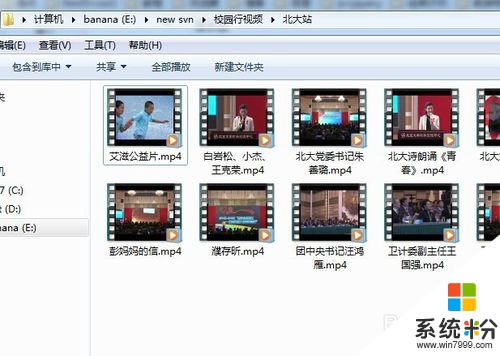 2
2之后我们在视频文件上右击鼠标,选择打开方式,再点击“选择默认程序”选项。
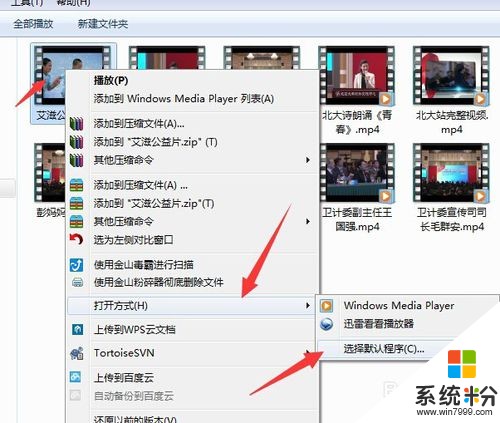 3
3再然后就可以选择默认的播放器了,如果没有找到,可以点击“浏览”来找到那个播放器。
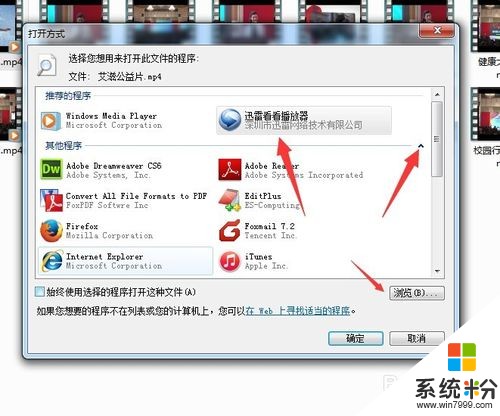 4
4选择好播放器之后,一定要记得把左下角的复选框选择上,这样每次打开就都是用这个播放器了。最后点击确定按钮。
 5
5然后会发现缩略图的默认图标已经变成我们的默认播放器了。
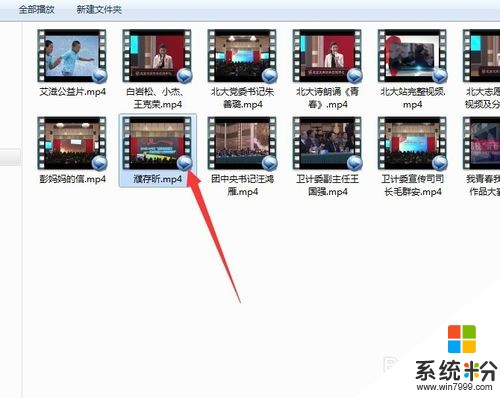
以上就是如何设置默认播放器,win7电脑默认播放器设置,设置默认播放器,win7电脑默认播放器设置的方法教程,希望本文中能帮您解决问题。